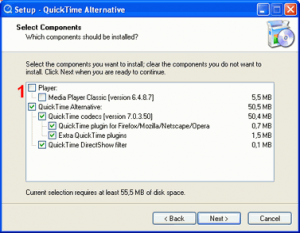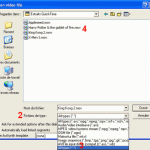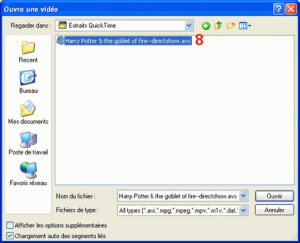Convertir des fichiers MOV/RM/WMV en AVI
Posted on août 21st, 2008
Cette méthode a été proposée par Room|312|, sur le site www.trad-fr.com.
Bonsoir 
Convertir des fichiers Quicktime, Realvideo et Windows Media en AVI avec VirtualDub/Mod
Nativement, VirtualDub et VirtualDubMod sont incapables d’importer des fichiers aux formats MOV d’Apple, RM de Real Networks ou WMV de Microsoft. Bien qu’en la matière les solutions alternatives – telles Rad Video Tools, Real7ime Converter, WinAVI, STOIK Video Converter, etc. – ne manquent pas, voici une méthode permettant d’utiliser VD/VDM pour réaliser la conversion de ces fichiers en AVI.
Logiciels utilisés : VirtualDubMOD (ou VirtualDub) | QuickTime Alternative | Real Alternative | AviSynth

- 1. Installer les plugins QuickTime Alternative, Real Alternative et AviSynth :
Lors de l’installation de QuickTime Alternative et Real Alternative, il vous sera proposé d’installer également le lecteur Media Player Classic. Désélectionnez-le car il est inutile ici [1].
L’installation d’AviSynth n’appelle pas de commentaires. Pour rappel, AviSynth est un frameserver, c’est-à-dire un logiciel capable de décompresser un flux vidéo pour l’envoyer dans une application qui à la base ne sait pas l’ouvrir. Son utilisation est totalement transparente et vous n’aurez pas plus à vous en préoccuper.
Passons à l’ouverture des fichiers. Nous allons distinguer selon que vous utilisez VirtualDub ou VirtualDubMob. Commençons par VirtualDubMod qui offre plus d’ergonomie.

- 2. Ouvrir et convertir les fichiers MOV, RM et WMV avec VirtualDubMod :
Prenons l’exemple d’un fichier MOV, la procédure étant identique pour les autres formats.
Ouvrez donc VirtualDubMod puis, dans le menu, faites Fichier > Ouvrir un fichier vidéo…. Allez dans le dossier où se trouve votre vidéo et sélectionnez dans la liste déroulante Fichiers de type [2] : All types (*.*) [3] afin d’afficher tous les fichiers présents [4].
Ne cliquez pas tout de suite sur Ouvrir mais sélectionnez DirectShowSource [5] dans la liste déroulante Use AviSynth Template.
Maintenant cliquez sur le bouton Ouvrir ; le fichier est disponible pour l’édition et il ne vous reste plus qu’à paramétrer le ré-encodage, ce qui ne posera aucun pb aux habitués. Pour ceux qui en ont besoin, reportez-vous à ce tutoriel.

- 3. Ouvrir et convertir les fichiers MOV, RM et WMV avec VirtualDub :
Si vous êtes attentifs, vous aurez remarqué que le fichier ouvert précédemment par VirtualDubMod porte l’extension .avs. Il s’agit d’un script AviSynth créé par VDM. Nous allons nous en servir avec VirtualDub.
Ouvrez le Bloc-notes de Windows et copier/coller les lignes ci-dessous :

#ASYNTHER DirectShowSource
DirectShowSource("C:\mon_fichier.mov")
Enregistrez en donnant l’extension .avs [6]. Notez qu’il faut saisir le chemin et le nom exacts de votre fichier [7] à la seconde ligne.
Maintenant ouvrez votre fichier *.avs avec VirtualDub [8].
Votre vidéo sera chargée sans autre forme de procès.
Le fichier est disponible pour l’édition et il ne vous reste plus qu’à paramétrer le ré-encodage, ce qui ne posera aucun pb aux habitués. Pour ceux qui en ont besoin, reportez-vous à ce tutoriel.
@+++ Room |312| 😉
[Pour discuter de ce tutoriel, c’est ici que ça se passe]
Tags: AVI, AviSynth, convertir, MOV, QuickTime, Real, RM, WMV
Filed under Tutoriaux | 11 Comments »